部署日志服务器
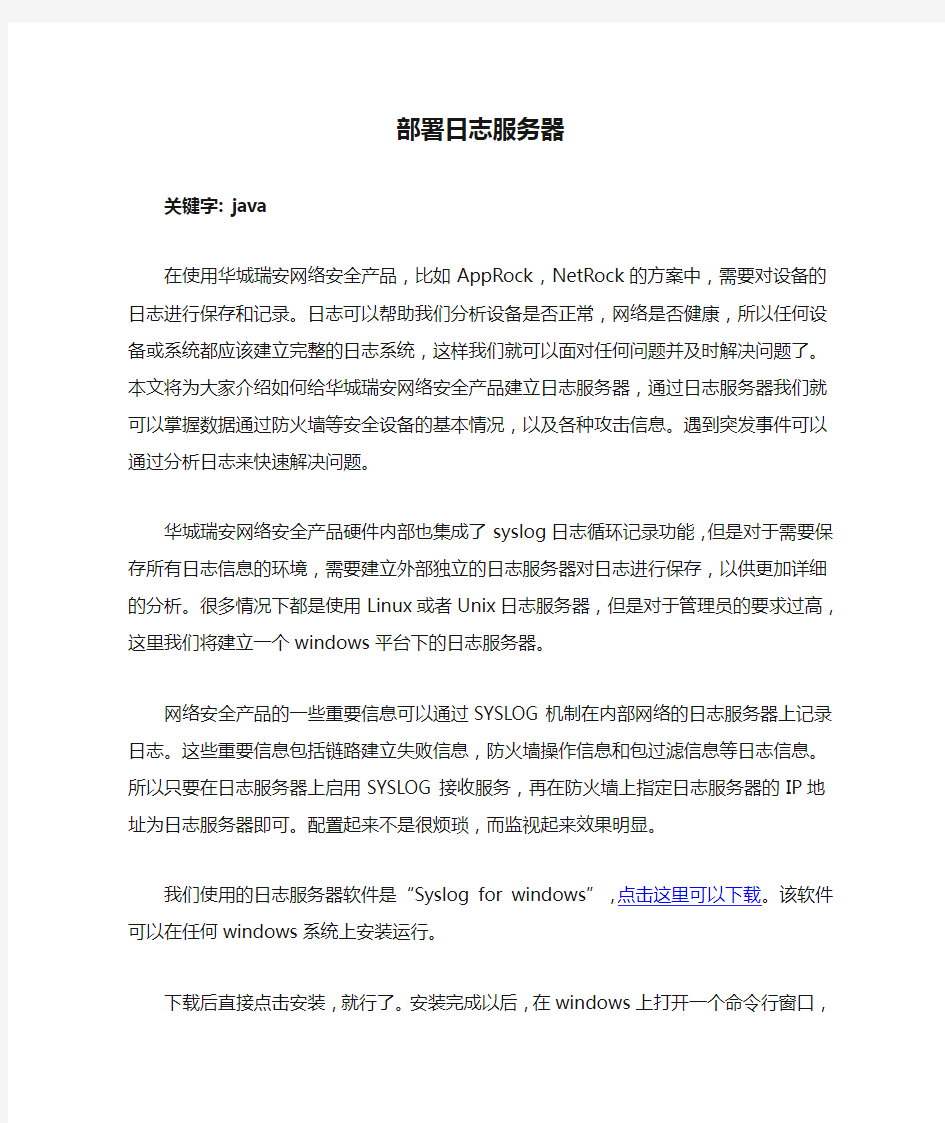
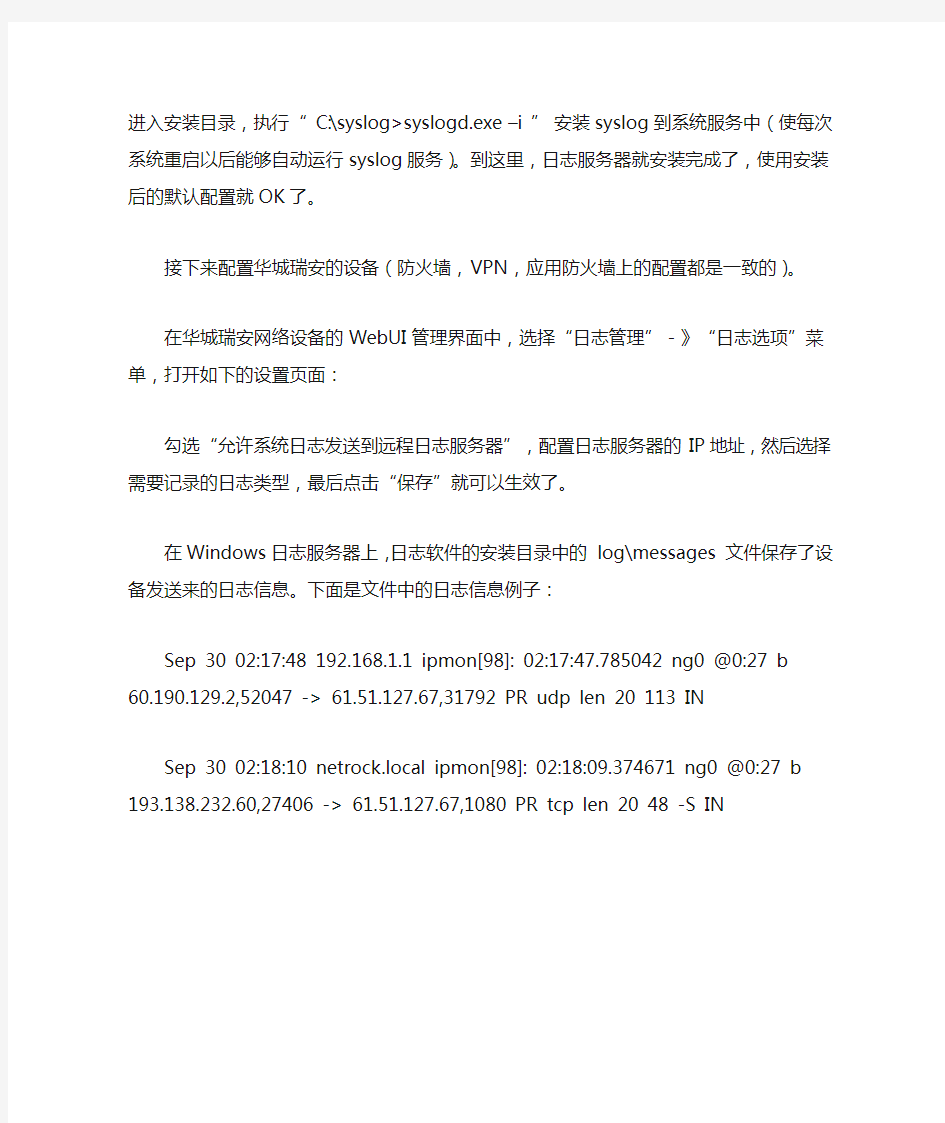
部署日志服务器
关键字: java
在使用华城瑞安网络安全产品,比如AppRock,NetRock的方案中,需要对设备的日志进行保存和记录。日志可以帮助我们分析设备是否正常,网络是否健康,所以任何设备或系统都应该建立完整的日志系统,这样我们就可以面对任何问题并及时解决问题了。本文将为大家介绍如何给华城瑞安网络安全产品建立日志服务器,通过日志服务器我们就可以掌握数据通过防火墙等安全设备的基本情况,以及各种攻击信息。遇到突发事件可以通过分析日志来快速解决问题。
华城瑞安网络安全产品硬件内部也集成了syslog日志循环记录功能,但是对于需要保存所有日志信息的环境,需要建立外部独立的日志服务器对日志进行保存,以供更加详细的分析。很多情况下都是使用Linux或者Unix日志服务器,但是对于管理员的要求过高,这里我们将建立一个windows平台下的日志服务器。
网络安全产品的一些重要信息可以通过SYSLOG机制在内部网络的日志服务器上记录日志。这些重要信息包括链路建立失败信息,防火墙操作信息和包过滤信息等日志信息。所以只要在日志服务器上启用SYSLOG接收服务,再在防火墙上指定日志服务器的IP地址为日志服务器即可。配置起来不是很烦琐,而监视起来效果明显。
我们使用的日志服务器软件是“Syslog for windows”,点击这里可以下载。该软件可以在任何windows系统上安装运行。
下载后直接点击安装,就行了。安装完成以后,在windows上打开一个命令行窗口,进入安装目录,执行“ C:\syslog>syslogd.exe –i ” 安装syslog到系统服务中(使每次系统重启以后能够自动运行syslog服务)。到这里,日志服务器就安装完成了,使用安装后的默认配置就OK了。
接下来配置华城瑞安的设备(防火墙,VPN,应用防火墙上的配置都是一致的)。
在华城瑞安网络设备的WebUI管理界面中,选择“日志管理”-》“日志选项”菜单,打开如下的设置页面:
勾选“允许系统日志发送到远程日志服务器”,配置日志服务器的IP地址,然后选择需要记录的日志类型,最后点击“保存”就可以生效了。
在Windows日志服务器上,日志软件的安装目录中的 log\messages 文件保存了设备发送来的日志信息。下面是文件中的日志信息例子:
Sep 30 02:17:48 192.168.1.1 ipmon[98]: 02:17:47.785042 ng0 @0:27 b 60.190.129.2,52047 -> 61.51.127.67,31792 PR udp len 20 113 IN
Sep 30 02:18:10 netrock.local ipmon[98]: 02:18:09.374671 ng0 @0:27 b 193.138.232.60,27406 -> 61.51.127.67,1080 PR tcp len 20 48 -S IN
Linux服务器配置与管理实验报告1
实验一安装Linux操作系统 【实验目的】 了解Linux操作系统的发行版本;掌握Linux系统安装方法;掌握网络配置和网络环境测试。 【实验内容】 1.Vmware Workstation 6.0下创建Red Hat Linux虚拟机,要求虚拟机的内存为256MB或更大,硬盘为8GB或更大。 2.使用RHEL 5的ISO文件安装Linux系统。 【实验步骤】 1.硬盘和分区知识以及Linux文件系统的组织方式 (1)硬盘和分区知识 磁盘有IDE接口和SCSI接口两种。 磁盘在使用前需分区。磁盘分区有主分区、扩展分区和逻辑分区之分。一块硬盘可以有4个主分区,其中一个主分区的位置可以有一个扩展分区替换,即可以有3个主分区和一个扩展分区,且一块硬盘只能有一个扩展分区,在这个扩展分区中可以划分多个逻辑分区。(2)Linux如何表示分区 在Windows系统中使用盘符来标识不同的分区,而在linux下使用分区的设备名来标识不同的分区,设备名存放在/dev目录中。 磁盘设备名称如下: ●系统的第1块IDE接口的硬盘称为/dev/hda ●系统的第2块IDE接口的硬盘称为/dev/hdb ●系统的第1块SCSI接口的硬盘称为/dev/sda ●系统的第2块SCSI接口的硬盘称为/dev/sdb 分区使用数字编号表示: ●系统的第1块IDE接口硬盘的第1个分区称为/dev/hda1 ●系统的第1块IDE接口硬盘的第5个分区称为/dev/hda5 ●系统的第2块SCSI接口硬盘的第1个分区称为/dev/sdb1 ●系统的第2块SCSI接口硬盘的第5个分区称为/dev/sdb5 注意:数字编号1-4留给主分区或扩展分区使用,逻辑分区编号从5开始。 (3)Linux文件系统文件系统的组织方式------挂载点 Linux系统只有一个根目录,即只有一个目录树。不同磁盘的不同分区只是这个目录树的一部分,在linux中创建文件系统后(类似format),用户不能直接使用它,要挂载文件系统后才能使用。挂载文件系统首先要选择一个挂载点。 2.利用VMware Workstation 6.0 创建一台新的虚拟机
华为9312交换机log信息下载操作指引
华为9312交换机log信息下载操作指引 通过display logbuffer命令可以查询到华为9312交换机上的log信息,但是由于logbuffer 的大小有限,往往只能看到很短时间内的日志信息,历史的log信息就无法通过该命令进行查看;需要查询历史log信息,需要通过FTP方式登陆9312交换机,下载历史log信息,具体操作步骤如下 1、开启9312交换机的FTP访问权限,在全局模式下输入命令: [GDGZ-MA-IPMAN-FC-SW01-S9312]ftp server enable 2、登陆账号FTP访问权限放通。在service-type中增加ftp,另外需要配置ftp-directory,没有配置ftp-directory,则无法成功FTP登陆 [GDGZ-MA-IPMAN-FC-SW01-S9312-aaa] local-user hjy139******** service-type ftp telnet [GDGZ-MA-IPMAN-FC-SW01-S9312-aaa]local-user hjy139******** ftp-directory cfcard:/ 3、在全局模式下查看9312交换机的历史log文件,历史log文件存放位置在cfcard:/ logfile
阿里云主机Linux服务器配置步骤详解
阿里云主机Linux服务器配置步骤详解 编辑:restart 来源:转载 下面我们一起来看看关于阿里云主机Linux服务器配置步骤详解,如果你正在使用阿里云主机我们可进入参考一下配置步骤哦,有兴趣的同学可进入参考。 一提到云主机,大家肯定熟知国内最知名品牌——阿里云了,后来居上的它受到不少的站长所追捧,它的稳定与服务让它的性价比直线上升,现在阿里云的最低端配置云主机年费只需要550元了,在同类产品中可谓最有性价了。如果想做个小站,又想速度上去,阿里云也是一个不错的选择。用过阿里云的站长都知道,阿里云主机是需要自己动手配置的,一些站长就有夸大其词说“没有一定的技术,最好不要用阿里云”。其实,配置阿里云主机也不是很难,只要按照本文的方法一步一步去做就可以了。 第一步:远程连接阿里云主机。 下载xshell和xftp 并安装。这2个软件可以到网站下载。xshell 是一个强大的安全终端模拟软件,它支持SSH1, SSH2, 以及Microsoft Windows 平台的TELNET 协议,可以方便地远程登录阿里云主机。Xftp 是一个基于MS windows 平台的功能强大的S 文件传输软件,可以通过它来上传文件到主机。 这2个软件的安装这里就不说了。下面来看看怎么使用这两个软件。 一、打开xshell
二、设置云服务器登录信息,点击认证(新版本可能是“用户身份验证”)。填写阿里云主机用户名和密码。 三、设置服务器帐号密码。再点击“连接”,填写在“主机”处填写你购买的阿里云主机的IP地址。
四、设置字符集编码。点击”终端“,然后在“编码”选项选择“ UTF-8″。然后按确定保存配置。接着就开始连接主机了。 五、连接后的阿里云主机的庐山正面目。
天融信日志服务器配置说明书修订稿
天融信日志服务器配置 说明书 WEIHUA system office room 【WEIHUA 16H-WEIHUA WEIHUA8Q8-
天融信日志服务器配置说明书 (专用版) VER: 杭州市工商行政管理局网络安全二期项目工程文档 --------日志服务器配置说明书 北京天融信网络安全技术有限公司杭州分公司 2004年12月 天融信安全技术高品质的保证 文档管理 文档信息 文档名称杭州市工商局网络安全二期项目工程文档
分发控制 版本控制
目录
安装数据库服务器 系统要求: 操作系统:中英文windows 2000/2003 服务器版 数据库系统:MS SQL Server 2000 + Service Pack 3 ( 不支持 MS SQL Server ) 最低配置:CPU :PIII 内存:256M 硬盘:10G 推荐配置:CPU:P4 内存:512M 硬盘 80G 安装步骤: 1. 插入SQL Server 2000 安装光盘: 2. 选择<安装SQL Server 2000 组件>,开始安装数据库服务器,依照安装向导的提示,安装数据库服务器和客户端工具。 3. 在安装类型页面,用自定义方式,选择程序文件和数据文件的安装目的文件夹:
【注意】选择自定义也方便了加速查询的排序次序的设置,强烈建议修改默认的排序方式为二进制。另外,数据文件所在文件夹分区必须是NTFS 格式,如果是FAT32 格式的分区,文件的限制为4G,当超过4G 时,文件无法继续增长。同时建议不要安装SQL数据文件与程序文件在系统盘,可单独安装数据文件到大的磁盘与系统盘分开。 4. 下一步,选择身份验证模式为<混合模式>,输入sa 登录密码,请管理员务必牢记: 5. 在接下来的排序规则设置页面,本系统推荐“二进制”排序,这样可以提高查询速度: 6. 设置工作完成后,安装程序开始复制文件。 7. SQL Server 安装完成。
SUSELinux搭建企业服务器的双机配置过程
SUSE Linux搭建企业服务器的双机配置过程 当集群中的某个节点由于软件或硬件原因发生故障时,集群系统可以把资源切换到其他健康的节点上,使整个系 统能连续不间断的对外提供服务,从而为机构24x365的关键业务提供了可靠的保障,达到了系统99.999%的高可用性和可靠性。SuSE Enterprise Linux 10.0是内置Linux 2.6.16内核的企业级服务器,较之SuSE Enterprise Linux 9.0,它在性能、可扩展性、易管理性和安全等方面都予以加强,并有众多硬件和应用软件支持。 最近,笔者使用SuSE Enterprise Linux 10.0作为系统平台(使用其它Linux平台在安装部署时可能有小差异),在其上采用HeartBeat、Mon和Rsync等开源软件打造了一个高可用系统,挖掘了SuSE Linux的高可用性。下面我为大家 详细介绍如何在Suse Linux搭建双机的配置过程。 一、HeartBeat、Mon、Rsync简介 二、安装环境 首先,需要准备两台PC服务器,每台服务器有两块网卡,其物理网络图如图 1 安装环境 图1 网络拓扑图 虽然在YaST2控制中心里有"高可用性"图形化的配置向导,我们这里不介绍一个过程,中在讲述原理和方法,主 要是基于命令行的配置方式。首先在PC服务器上安装SuSE Enterprise Linux 10.0系统,并将eth0配置为192.168.8.*网段,eth1配置为10.1.1.*网段,eth0链接对外的交换机,eth1用于两台机器的对连。 修改/etc /hosts文件,修改内容如下:
最新天融信日志服务器配置说明书.pdf
天融信日志服务器配置说明书 (Topsec_Auditor_Server_2.0专用版) VER: 2.0 杭州市工商行政管理局网络安全二期项目工程文档 --------日志服务器配置说明书 北京天融信网络安全技术有限公司杭州分公司 2004年12月 天融信安全技术高品质的保证
文档管理 文档信息 文档名称杭州市工商局网络安全二期项目工程文档保密级别内部文档文档版本编号V1.0 制作人杭州天融信公司制作日期2004-12-04 复审人复审日期 适用范围本文档为杭州市工商局网络安全实施文档,提交给杭州市工商局网络安全项目组相关人员审阅、备案。 分发控制 编号读者文档权限与文档的主要关系 1 杭州天融信项目组创建、修改、读取文档制作者 2 杭州市工商局审阅直接客户 3 杭州市万事达公司审阅网络安全项目集成商 版本控制 时间版本说明修改人2004-12-04 V0.9 文档创建王余 2004-12-06 V1.0 文档修订王余
目录 3安装数据库服务器........................................................................................................ 6安装并配置审计服务器................................................................................................ 11安装并配置审计管理器.............................................................................................. 17配置防火墙日志权限..................................................................................................
linux服务器部署方案
服务器部署方案 应用架构 3台服务器,操作系统要求red hat linux enterprise 4 内核版本2.6.9-67. 注:在安装的时候要安装防火墙 基础软件要求: 1. Java环境: jdk-6u13-linux-i586-rpm.bin 2. Tomcat 环境: apache-tomcat-7.0.6.tar.gz 3.MYSQlDB 环境: MySQL-server-5.1.57-1.glibc23.i386.rpm,MySQL-client-5.1.57-1.glibc23.i386.rpm 4. memcached缓存环境: libevent-1.3.tar.gz ,memcached-1.2.2.tar.gz
基础软件安装 Jdk安装: 安装步骤: 1. 新建temp文件夹在linux上比如根目录/temp 2.拷贝jdk-6u13-linux-i586-rpm.bin 到temp 下 3.chmod +x jdk-6u13-linux-i586.rpm.bin 4../jdk-6u13-linux-i586.rpm.bin 5.此时会生成文件jdk-6u13-linux-i58 6.rpm,同样给所有用户添加可执行的 权限 6.chmod +x jdk-6u13-linux-i586.rpm 7.安装程序 rpm -ivh jdk-6u13-linux-i586.rpm 8.出现安装协议等,按接受即可 设置步骤: 1.vi /etc/profile 在文件的最下面添加下面内容 JAVA_HOME=/usr/java/jdk1.6.0_13 CLASSPATH=.:$JAVA_HOME/lib/tools.jar:$JAVA_HOME/lib/dt.jar PATH=$JAVA_HOME/bin:/usr/bin:/usr/sbin:/bin:/sbin:/usr/X11R6/bin export JAVA_HOME CLASSPATH PATH 2.保存退出 3.检查 java -version 4.如果看到JVM版本及相关信息,即安装成功
Linux各种应用服务器配置
DNS BIND包位于第4张光盘上,软件包为bind-9.2.4 BIND服务器的服务程序名称是named,需使用chkconfig在35级别启用 基本配置 1. cat /etc/named.conf 2. BIND服务器的工作目录 ls /var/named 3. BIND服务器的启动与停止 Service named restart 4. DNS 服务器的3种类型 缓存域名服务器主域名服务器从域名服务器 构建缓存域名服务器 1.1 安装caching-nameserver 软件包在第一张光盘中 在系统中安装了caching-nameserver软件包后,缓存域名服务器的配置已经保存在named.conf 配置文件中 option { directory “/var/named”; 设置BIND服务器的工作目录 dump-file “/var/named/data/cache_dump.db”;设置域名缓存文件的保存位置和文件名statistics-file “/var/named/data/named_stars.txt”; }; 1.2根区域设置及根区域文件 在缓存域名服务器的named.conf文件中包括根区域的配置信息如下: Zone “.” IN { type hint; 类型为根区域 file “named.ca”; 设置区域文件,根区域文件的名称是name.ca }; named.ca文件在/var/named/chroot/var/named/ 1.2 localhost 正向解析 localhost 区域的作用是对主机名称localhost和回环地址127.0.0.1之间进行解析,因此localhost总是代表本地 zone “localhost” IN { type master; 类型为主服务器 file “localhost.zone”; 区域文件名为localhost.zone allow-update { none; }; }; cat /var/named/chroot/var/named/localhost.zone $TTL 86400 时间生存期 @ IN SOA @ root ( @ IN NS @ IN A 127.0.0.1 IN AAAA ::1 SOA(起始受权记录) @ 在区域文件所表示默认的域(当前域)
华为交换机基本配置命令
华为交换机基本配置命令 一、单交换机VLAN划分 命令命令解释 system 进入系统视图 system-view 进入系统视图 quit 退到系统视图 undo vlan 20 删除vlan 20 sysname 交换机命名 disp vlan 显示vlan vlan 20 创建vlan(也可进入vlan 20) port e1/0/1toe1/0/5 把端口1-5放入VLAN 20 中 5700系列 单个端口放入VLAN [Huawei]intg0/0/1 [Huawei]port link-typeaccess(注:接口类型access,hybrid、trunk) [Huawei]port default vlan 10 批量端口放入VLAN [Huawei]port-group 1 [Huawei-port-group-1]group-member ethernet G0/0/1 to ethernet G0/0/20 [Huawei-port-group-1]port hybrid untagged vlan 3 删除group(组)vlan 200内的15端口 [Huawei]intg0/0/15 [Huawei-GigabitEthernet0/0/15]undo port hybrid untagged vlan 200 通过group端口限速设置 [Huawei]Port-group 2 [Huawei]group-member g0/0/2 to g0/0/23 [Huawei]qos lr outbound cir 2000 cbs 20000 disp vlan 20 显示vlan里的端口20 int e1/0/24 进入端口24 undo port e1/0/10 表示删除当前VLAN端口10 disp curr 显示当前配置 return 返回 Save 保存 info-center source DS channel 0 log state off trap state off通过关闭日志信息命令改变 DS模块来实现(关闭配置后的确认信息显示) info-center source DS channel 0 log state on trap state on 通过打开日志信息命令改变DS模块来实现(打开配置后的确认信息显示)
linux服务器配置
一、NFS文件共享服务 1.建立NFS服务器(服务器IP地址为19 2.168.0.109) (1)通过配置yum源安装NFS软件包 # yum -y install nfs-utils (2)修改主机名 # vim /etc/sysconfig/network 修改主机名为nfsserver: HOSTNAME=nfsserver (3)设置NFS服务器和NFS客户机IP地址(设置成为同一网段),并 能相互ping通 (4)在NFS服务器上设置子目录 #mkdir /tmp/share (5)向子目录中创建123.txt文件,并自主添加文本内容 #touch 123.txt (6)编辑/etc/exports文件(该文件用来指定哪些资源让网络上的哪些 客户端设备可共享时的读写权限) #vim /etc/exports --->进入文字编辑工具,添加如下内容: /tmp/share 192.168.0.108(rw,sync) 保存退出编辑 (7)重新读取/etc/exports #exportfs -a
(8)启动NFS服务器 #service nfs start 检查NFS守护进程是否启动: #service nfs stuatus (9)查看所在运行的注册的RPC(远程过程调用)程序 #rpcinfo -p #rpcinfo -p nfsserver (10)查看NFS服务器提供的可挂载文件子目录 #showmount -e 192.168.0.108 (11)关闭NFS服务器防火墙 #service iptables stop 2.建立NFS客户机(客户机IP地址为192.168.0.108)(1)通过配置yum源安装NFS软件包 # yum -y install nfs-utils (2)查看NFS共享目录信息 #showmount -e 192.168.0.108 (3)将服务器上共享目录挂接到客户机上 #mount - t nfs 192.168.0.109 : /tmp/share /media (4)查看挂接目录 #mount (5)切换到挂载目录下,查看NFS共享目录下的内容 #cd /media #ls -al
linux常用服务器配置
Linux常用服务器配置 文件修改记录表 版权声明和保密须知 本文件中出现的任何文字叙述、文档格式、插图、照片、方法、过程等内容,除另有特别注明,版权均属江苏金智教育信息技术有限公司所有,受到有关产权及版权法保护。任何单位和个人未经江苏金智教育信息技术有限公司的书面授权许可,不得复制或引用本文件的任何片断,无论通过电子形式或非电子形式。 Copyright 2011 江苏金智教育信息技术有限公司版权所有
目录目录
说明 文档目的 为了能够让部门工程师在以后的部署实施过程中熟悉linux下常用的业务配置,遂整理此文档。 本文详细列出了在常见环境中Linux下常用业务配置;并对具体业务进行了分析和配置示例,希望大家在以后的部署中能够严格去执行此规范。 规范文档中,尚有欠妥之处。请各位实施部署工程师及时指正! 文档适用范围 本文档使用江苏金智教育信息技术有限公司所有项目范围(含北京分公司、上海分公司、福建区域) 文档约定 XXX字符标示着根据现场实际情况来填写 红色加粗标示着必须严格按照要求填写
1NFS服务的配置 1.1NFS服务的简介 NFS(Network File Service)的设计是为了在不同的unix系统间进行档案共享。当使用者想用远端档案时只要用“mount”就可把remote文件系统挂接在自己的文件系统之下,使得远端的文件使用上和local机器的档案没两样。其目的就是让不同unix操作系统之间可以彼此共享文件。 NFS服务器的常用功能:1、可以把服务器的文件象本地一样的操作,很方便;2、NFS 服务器对系统资源占用也少;3、NFS可以支持很多其他服务,比如kickstart(kickstart是无人值守,网络批量安装服务),NIS等等。 NFS服务建立在RPC(远程过程调用)协议上的服务,使用时需要先打开portmap(端口映射)服务进程。因为本身NFS服务的功能非常多,所以通常该服务开启的端口是随机的,当NFS需要使用某个功能时,我们通常是将开启的请求发送给RPC协议上的portmap 进程,做一个端口开启与映射工作。 作为一名运维工程师,对于NFS服务的配置一定要非常的熟悉。NFS服务也是类unix 平台下最基本的常用业务。 1.2NFS服务侧写 1)NFS 服务的进程通常有:nfsd,nfslockd,rpciod,,, 2)服务启动脚本:/etc/portmap, /etc/nfs 3)使用端口:111(portmap进程的端口,通常只有这一个是固定使用端口) 4)所需RPM包:nfs-utils 5)相关RPM包:portmap(必需) 6)配置文件:/etc/exports 1.3NFS服务端的配置 通常来说,NFS服务端的配置主要是基于/etc/exports文件的编辑。初始状态下,/etc/exports文件为空。文件中的每一行,表示一个开放的目录,并记录着它开放权限。每一行中都分为三列关系:第一列,写入你需要共享的目录路径;第二列写入客户端描述,也就是哪些客户端可以使用你的服务器共享的资源;第三列是紧挨着第二列的,内容是共享信息开放的权限。具体配置实例如下:
部署日志服务器
部署日志服务器 关键字: java 在使用华城瑞安网络安全产品,比如AppRock,NetRock的方案中,需要对设备的日志进行保存和记录。日志可以帮助我们分析设备是否正常,网络是否健康,所以任何设备或系统都应该建立完整的日志系统,这样我们就可以面对任何问题并及时解决问题了。本文将为大家介绍如何给华城瑞安网络安全产品建立日志服务器,通过日志服务器我们就可以掌握数据通过防火墙等安全设备的基本情况,以及各种攻击信息。遇到突发事件可以通过分析日志来快速解决问题。 华城瑞安网络安全产品硬件内部也集成了syslog日志循环记录功能,但是对于需要保存所有日志信息的环境,需要建立外部独立的日志服务器对日志进行保存,以供更加详细的分析。很多情况下都是使用Linux或者Unix日志服务器,但是对于管理员的要求过高,这里我们将建立一个windows平台下的日志服务器。 网络安全产品的一些重要信息可以通过SYSLOG机制在内部网络的日志服务器上记录日志。这些重要信息包括链路建立失败信息,防火墙操作信息和包过滤信息等日志信息。所以只要在日志服务器上启用SYSLOG接收服务,再在防火墙上指定日志服务器的IP地址为日志服务器即可。配置起来不是很烦琐,而监视起来效果明显。 我们使用的日志服务器软件是“Syslog for windows”,点击这里可以下载。该软件可以在任何windows系统上安装运行。 下载后直接点击安装,就行了。安装完成以后,在windows上打开一个命令行窗口,进入安装目录,执行“ C:\syslog>syslogd.exe –i ” 安装syslog到系统服务中(使每次系统重启以后能够自动运行syslog服务)。到这里,日志服务器就安装完成了,使用安装后的默认配置就OK了。 接下来配置华城瑞安的设备(防火墙,VPN,应用防火墙上的配置都是一致的)。 在华城瑞安网络设备的WebUI管理界面中,选择“日志管理”-》“日志选项”菜单,打开如下的设置页面: 勾选“允许系统日志发送到远程日志服务器”,配置日志服务器的IP地址,然后选择需要记录的日志类型,最后点击“保存”就可以生效了。 在Windows日志服务器上,日志软件的安装目录中的 log\messages 文件保存了设备发送来的日志信息。下面是文件中的日志信息例子: Sep 30 02:17:48 192.168.1.1 ipmon[98]: 02:17:47.785042 ng0 @0:27 b 60.190.129.2,52047 -> 61.51.127.67,31792 PR udp len 20 113 IN
Eudemn防火墙日志服务器配置指导
Quidway Eudemon 防火墙日志服务器配置指导 华为技术有限公司 Huawei Technologies Co., Ltd.
修订记录
目录CATALOG 1.1 几点说明 (4) 1.2 验证组网 (5) 1.3 Eudemon 200参考配置 (5) 1.3.1 Syslog配置: (5) 1.3.2 Binary配置: (6) 1.4 Eudemon 1000参考配置 (7) 1.4.1 Syslog配置: (7) 1.4.2 Binary配置: (7)
防火墙日志服务器配置说明 通过Eudemon日志服务器可以收集Eudeon防火墙的日志信息,方便日志查询、分析、告警;这里对Eudemon防火墙的相关配置做一简要说明。对Eudemon日志服务器安装操作说明请参考相关文档。 1.1 几点说明 1.Eudemon防火墙目前支持两种日志格式Syslog、Binary; 2.Syslog(UDP:514)日志为文本日志,如在防火墙上执行的各种命令操作记录; 3.Binary(UDP:9002)流日志是在防火墙上建立会话表项的日志,其又分为Binary NAT Log和Binary ASPF Log;其中Binary NAT Log指会话表项进行 地址转换的流日志;而Binary ASPF Log指会话表项没有进行地址转换的流 日志; 4.Binary日志在防火墙会话表项老化之后会生成: E200:在session完全老化(display firewall session table verbose 查看不到)或清空会话表时会触发流日志; E1000:在session老化(display firewall session table查看不到) 后会触发流日志; 5.对于哪些会话表项能够产生Binary日志,E200与E1000有所不同: E200: 对TCP(处于ready状态,State:0x53的会话)、UDP会话会产生 Binary日志; E1000: 对TCP(处于ready状态的会话)、UDP、ICMP会话会产生Binary 日志; 6.两种日志Syslog/Binary的记录时间取防火墙系统的当前时间; 7.由于Syslog日志数量相对Binary要少,建立会话对系统影响较小,而且Syslog日志是由cpu发的,与cpu发的其他报文处理流程一样,所以Syslog 会在E200/E1000防火墙上都会建立session; 8.Binary日志流量大,数量多,建立session可能对系统有所影响;E1000其Binary日志由NP直接发送,E200则由CPU发送;目前E200对Binary会在防火 墙上建立session;E1000对Binary在防火墙上没有建立session; 9.目前E200与E1000对于Syslog日志的配置命令完全相同;而对于Binary日志的配置命令则有所区别;
阿里云搭建SVN服务器安装日志
Welcome to aliyun Elastic Compute Service! Last login: Wed Jan 21 20:45:49 2015 from 123.169.2.1 root@iZ9999t0o8xZ:~# apt-get install subversion Reading package lists... Done Building dependency tree Reading state information... Done The following extra packages will be installed: libapr1 libaprutil1 libdb4.8 libneon27-gnutls libsvn1 Suggested packages: subversion-tools db4.8-util The following NEW packages will be installed: libapr1 libaprutil1 libdb4.8 libneon27-gnutls libsvn1 subversion 0 upgraded, 6 newly installed, 0 to remove and 125 not upgraded. Need to get 2,037 kB of archives. After this operation, 5,659 kB of additional disk space will be used. Do you want to continue [Y/n]? Do you want to continue [Y/n]? Y Get:1 https://www.360docs.net/doc/3e14383290.html,/ubuntu/ precise/main libdb4.8 amd64 4.8.30-11ubuntu1 [679 kB] Get:2 https://www.360docs.net/doc/3e14383290.html,/ubuntu/ precise/main libapr1 amd64 1.4.6-1 [89.6 kB] Get:3 https://www.360docs.net/doc/3e14383290.html,/ubuntu/ precise/main libaprutil1 amd64 1.3.12+dfsg-3 [74.6 kB] Get:4 https://www.360docs.net/doc/3e14383290.html,/ubuntu/ precise-updates/main libneon27-gnutls amd64 0.29.6-1ubuntu1 [76.4 kB] Err https://www.360docs.net/doc/3e14383290.html,/ubuntu/ precise-updates/main libsvn1 amd64 1.6.17dfsg-3ubuntu3.3 404 Not Found [IP: 112.124.140.210 80] Err https://www.360docs.net/doc/3e14383290.html,/ubuntu/ precise-updates/main subversion amd64 1.6.17dfsg-3ubuntu3.3 404 Not Found [IP: 112.124.140.210 80] Fetched 920 kB in 0s (2,128 kB/s) Failed to fetch https://www.360docs.net/doc/3e14383290.html,/ubuntu/pool/main/s/subversion/libsvn1_1.6.17dfsg-3ubuntu3.3_a md64.deb 404 Not Found [IP: 112.124.140.210 80] Failed to fetch https://www.360docs.net/doc/3e14383290.html,/ubuntu/pool/main/s/subversion/subversion_1.6.17dfsg-3ubuntu3. 3_amd64.deb 404 Not Found [IP: 112.124.140.210 80] E: Unable to fetch some archives, maybe run apt-get update or try with --fix-missing? root@iZ9999t0o8xZ:~# apt-get update (或者--fix-missing 命令) Ign https://www.360docs.net/doc/3e14383290.html, precise InRelease Ign https://www.360docs.net/doc/3e14383290.html, precise-security InRelease Ign https://www.360docs.net/doc/3e14383290.html, precise-updates InRelease
linux服务器的简单搭建
创建文件夹mkdir /home/yjq 挂在光盘:Mount /dev/cdrom /mnt/yjq(yjq指文件夹) 查看安装包:rpm –qa | grep 安装程序 从关盘安装rpm – ivh /mnt/yjq/Packages/安装程序 Linux关防火墙首先用setup进入控制面板 选择fieewall configuration 第一项是开启防火墙第二项是关闭防火墙 customize配置防火墙 关闭Selinux Vi/etc/sysconfig/selinux SELINUX=enforcing 改成SELINUX=disabled 禁止ip被某主机ping iptables –A INPUT –p icmp –s 对方主机–j DROP(例如iptables –A INPUT –p -s icmp 192.168.104.26 –j DROP Linux账户创建useradd 用户名 Linux 账户密码创建修改passwd 密码 Linux 创建组groupadd 组名
Linux设置用户为系统账户但没登入系统的权限编辑/vim /etc/passwd{把/bin/bash改为:/sbin/nologin} Linux 用户加组usermod – g 组名 Linux 创建目录:mkdir /home/文件夹名(home为主目录) Linux为目录授权chowm 777 /home/文件夹注777为最高权限 Linux创建文件vi 文件名 Linux启动服务service 服务名start Linux重启服务service 服务名restart Linux设置开机启动ntsysv 空格选中要开机启动的服务 配置服务之samba 限制samba可访问的范围host allow= Samba设置打印机:load printers =yes 打印机配置文件路径printcap name =/etc/printcap ;printing=cups(打印机类型:bsb,sysv,plp,lprng,aix,hpux,qnx,cups) ;security=user(安全级别,share,user,server,domalin) [global]这是全局配置 [global]这段是全局配置,是必段写的。其中有如下的几行;
华为路由器配置命令大全
基本命令en 进入特权模式 conf 进入全局配置模式 in s0 进入 serial 0 端口配置 ip add xxx.xxx.xxx.xxx xxx.xxx.xxx.xxx 添加ip 地址和掩码,电信分配 enca hdlc/ppp 捆绑链路协议 hdlc 或者ip unn e0 exit 回到全局配置模式 in e0 进入以太接口配置 ip add xxx.xxx.xxx.xxx xxx.xxx.xxx.xxx 添加ip 地址和掩码,电信分配 exit 回到全局配置模式 ip route 0.0.0.0 0.0.0.0 s 0 添加路由表 ena passWord 口令 write exit 以上根据中国电信 ddn 专线多数情况应用 普通用户模式 enable 转入特权用户模式 exit 退出配置 help 系统帮助简述 language 语言模式切换 ping 检查网络主机连接及主机是否可达 show 显示系统运行信息 telnet 远程登录功能 tracert 跟踪到目的地经过了哪些路由器特权用户模式 https://www.360docs.net/doc/3e14383290.html, 推出各大专业服务器评测 Linux服务器的安全性能 SUN服务器 HP服务器 DELL服务器 IBM服务器联想服务器浪潮服务器曙光服务器同方服务器华硕服务器宝德服务器# clear 清除各项统计信息
clock 管理系统时钟 configure 进入全局配置模式 debug 开启调试开关 disable 返回普通用户模式 download 下载新版本软件和配置文件 erase 擦除FLASH中的配置 exec-timeout 打开EXEC超时退出开关 exit 退出配置 first-config 设置或清除初次配置标志 help 系统帮助简述 language 语言模式切换 monitor 打开用户屏幕调试信息输出开关 no 关闭调试开关 ping 检查网络主机连接及主机是否可达 reboot 路由器重启 setup 配置路由器参数 show 显示系统运行信息 telnet 远程登录功能 tracert 跟踪到目的地经过了哪些路由器 unmonitor 关闭用户屏幕调试信息输出开关 write 将当前配置参数保存至FLASH MEM中 全局配置模式aaa-enable 使能配置AAA(认证,授权和计费) Access-list 配置标准访问表
Linux服务器配置课程教学大纲
Linux服务器配置课程教学大纲 一、课程的任务及性质 Linux是高性能,开放源代码的操作系统,具有广泛的网络应用领域。本课程目的是讲授Linux作为网络操作系统的应用、配置与管理技术,使学生掌握基于Linux系统的网络组建,调试和网络服务器配置的技能和方法。通过对Linux网络应用的学习,使学生对网络组建、网络服务器配置与应用有更全面的认识,能够进行Linux局域网、服务器的日常维护和远程管理,并对网络资源与通信进行有效的管理以提高网络性能,旨在培养面向计算机行业的Linux网络技术人才。 二、课程的教学目标 1、知识教学目标 ①理解Linux网络操作系统的概念;②了解Linux在网络中的应用与前景; ③理解网络服务器概念,理解Linux网络资源与通讯,了解Linux的多媒体技术;④理解交换空间的概念,以及计划任务和硬件驱动安装;⑤理解Linux网络资源的备份,提高Linux 网络的安全性能;⑥进一步认识Shell,以及Shell的应用和Shell编程;⑦Linux网络基础,理解远程管理与控制Linux网络的作用; ⑧深入理解网络配置命令与文件,以及Linux与其它操作系统系统的网络共享; ⑨DHCP服务器,DNS服务器,FTP服务器,SAMBA服务器 NFS服务器,VPN网络技术,WEB 服务器(APACHE技术),SQUID代理服务器,FIREWALL技术等的配置、管理与应用;⑩Linux 网络接入技术,Linux局域网组建与无盘Linux系统的网络应用。 2、能力培养目标 ①掌握Shell技术,以及Shell的应用和Shell驱动程序开发; ②掌握Linux网络基础知识,远程管理与控制Linux网络的方法与技术;④掌握网络配置命令与文件的编辑,Linux与其它系统系统的网络共享技术; ⑤掌握DHCP,DNS,FTP,SAMBA,NFS,VPN网络,WEB(APACHE),SQUID代理等服务器的配置、管理与应用; ⑥掌握Linux FIREWALL等安全技术与方法,及使用Linux下的多媒体技术。 3、思想教育目标 ①培养学生理论与实践相结合的能力,及实事求是的正确科学态度;②树立使用开源软件关乎国家与民族IT产业发展与未来的意识;③培养学生创新意识和敬业精神,支持国产开源软件产品。 三、教学内容及要求一、课程理论教学安排 1.Linux网络应用概述 Linux的网络应用现状Linux在网络应用中的特点 Linux的网络领域的发展前景 说明:1)了解Linux的在网络应用中的现状。 2)了解Linux在网络应用中的特点与发展。 2.Linux交换空间(swap)与计划任务 1) Linux交换空间概念与技术= 2) Linux swap的使用 3)计划任务的设置与启动 4) Linux计划任务的运行 说明:1)介绍Linux交换空间、计划任务的基本概念、作用。 2.Linux交换空间(swap)与计划任务 1) Linux交换空间概念与技术= 2) Linux swap的使用 3)计划任务的设置与启动 4) Linux计划任务的运行 说明:1)介绍Linux交换空间、计划任务的基本概念、作用。 2) 演示Linux交换空间、计划任务使用方法。 3)掌握Linux交换空间的设置、启动与运行控制。 3.Linux 硬件驱动的安装使用与SHELL编程 1)硬件驱动的安装与配置:显卡、网卡、声卡、打印机、扫描仪等 2)Linux SHELL编程基础 说明:1)掌握Linux硬件驱动的安装配置。
